Discord : comment créer des emojis personnalisés
En complément des emojis standards, Discord offre la possibilité d’intégrer des designs personnalisés sur des serveurs privés ou publics.

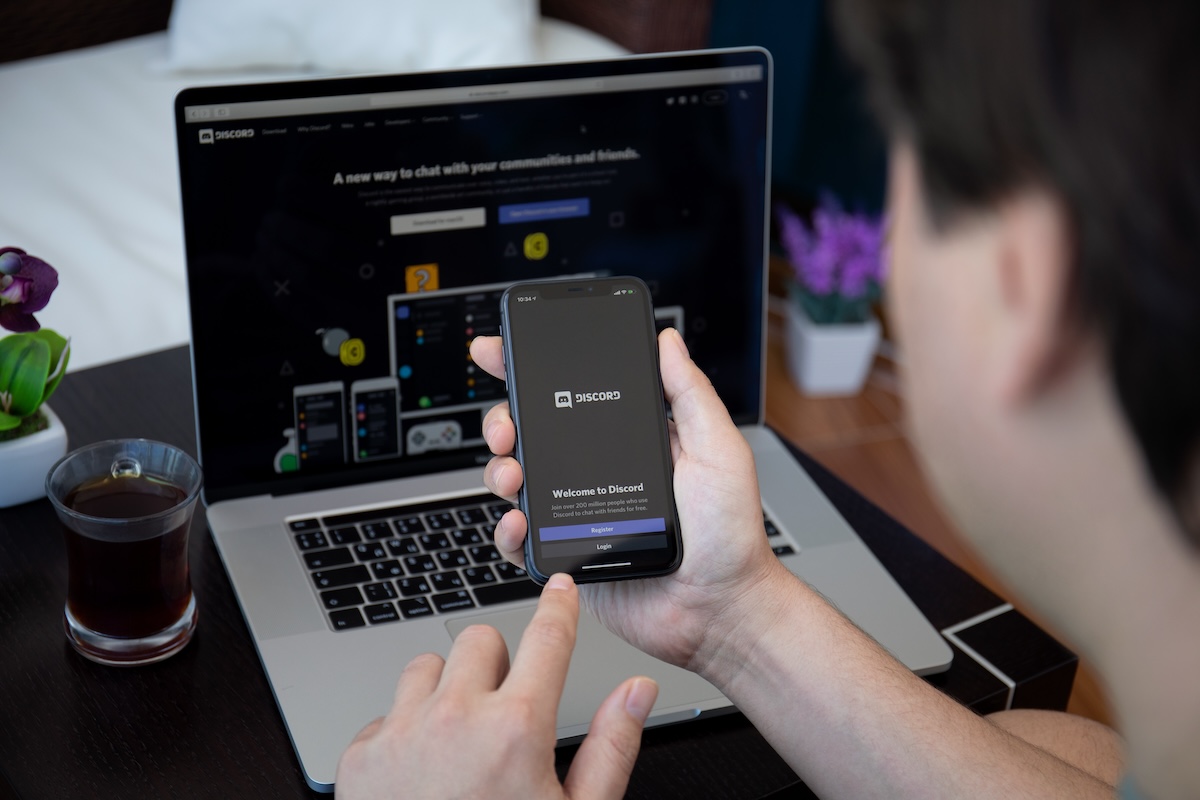
Discord permet l’ajout d’emojis personnalisés
Comme sur la plupart des plateformes de messagerie instantanée, les emojis sont particulièrement populaires sur Discord. Pour preuve, selon l’entreprise, qui a récemment repensé sa stratégie et conçoit actuellement un redesign, plus de 4,3 milliards d’emojis sont envoyés par les utilisateurs chaque semaine.
Pour enrichir l’expérience, Discord propose donc logiquement l’ajout de designs customisés. Chaque administrateur de serveur peut intégrer jusqu’à 50 emojis statiques, accessibles à tous les membres, et jusqu’à 50 emojis animés réservés aux utilisateurs payants. Un design personnalisé peut être utilisé uniquement sur le serveur auquel il est intégré, sauf pour les utilisateurs souscrivant à un abonnement Nitro et Nitro Basic, « qui peuvent utiliser les emojis personnalisés du serveur partout où les emojis peuvent être utilisés », souligne Discord dans une FAQ. Mais alors, comment intégrer un emoji personnalisé sur votre serveur privé ou public ? Réponse ci-dessous.
Comment intégrer un emoji personnalisé sur votre serveur Discord
En premier lieu, commencez par créer votre emoji personnalisé puis l’enregistrer sur votre ordinateur ou smartphone. Il est possible d’utiliser n’importe quelle image, à condition de respecter quelques règles pour que l’emoji s’affiche correctement. Voici les spécifications techniques recommandées par Discord :
- Taille recommandée : 128×128 pixels,
- Poids recommandé : 256 Ko,
- Format de fichier : PNG,
- Arrière-plan : transparent,
- Dénomination : le nom de l’emoji doit comporter deux caractères, sans tirets ni caractères alphanumériques.
Le fond de votre emoji devant être transparent, il est nécessaire de détourer le sujet de votre image ou de supprimer l’arrière-plan. Plusieurs plateformes offrent des fonctionnalités permettant d’effectuer cette opération gratuitement en quelques clics. C’est notamment le cas de Canva et d’Adobe Express, qui permettent aussi de redimensionner l’image.
Une fois que votre fichier est prêt, procédez ainsi sur la version desktop :
- Effectuez un clic droit sur l’icône de votre serveur,
- Sélectionnez Paramètres du serveur dans le menu déroulant,
- Cliquez sur Émoji,
- Appuyez sur Uploader un emoji,
- Sélectionnez votre fichier, puis validez l’opération,
- Modifiez si nécessaire le nom de votre emoji dans la section Nom.
Sur les versions iOS et Android, la procédure est similaire :
- Rendez-vous dans le panneau d’administration en cliquant sur le nom de votre serveur, apparaissant en haut de l’interface,
- Cliquez sur Paramètres,
- Sélectionnez Émoji
- Appuyez sur Uploader un émoji,
- Choisissez votre fichier, puis validez l’opération.
- Changez si nécessaire le raccourci permettant d’accéder à l’emoji.
Pour retrouver votre design, il suffit de cliquer sur l’icône en forme de smiley dans la barre de saisie. Il devrait théoriquement apparaître au-dessus de la sélection d’emojis standards.
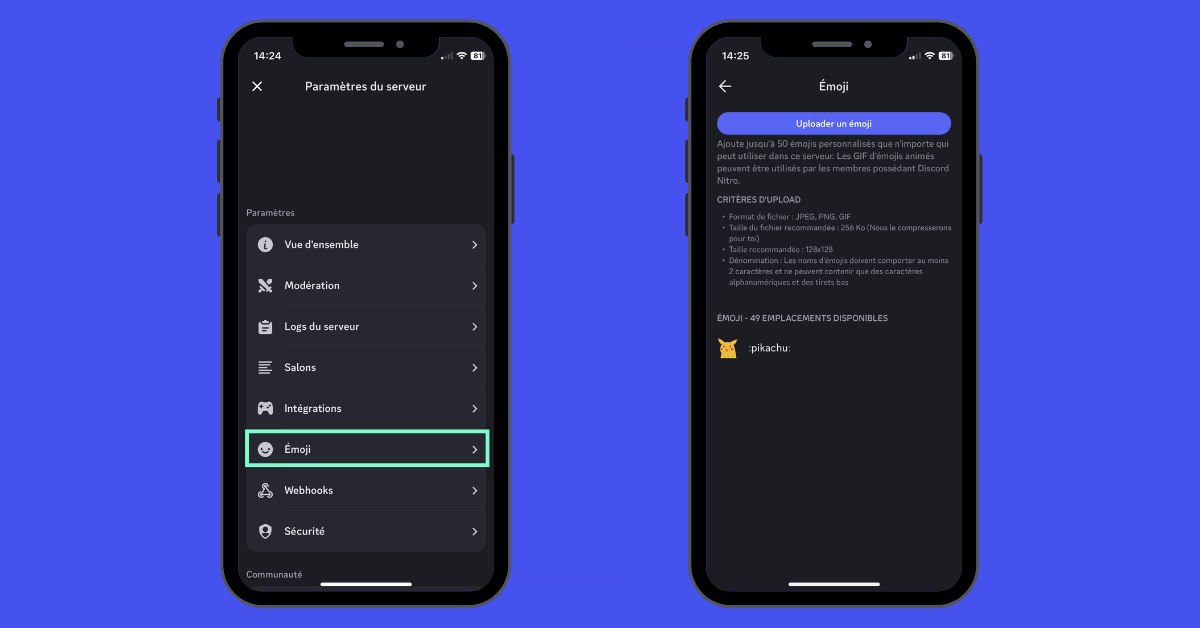
Pour rappel, il faut disposer des droits d’administration du serveur pour intégrer un emoji personnalisé.


Évaluez BDM
Simple ou compliqué, ennuyeux ou captivant... nous avons besoin de vous pour améliorer notre site. Quelques minutes suffisent !
Je donne mon avisLes meilleurs outils pour les professionnels du web

Jalios
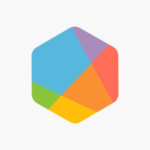
Brandwatch

Cosmic Data



